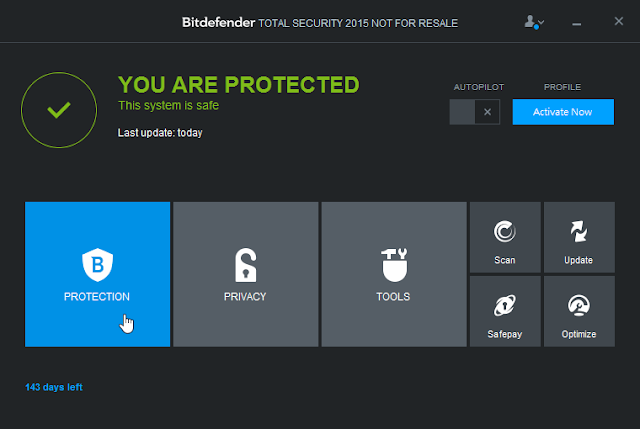[筆記] 如何在 Ubuntu 安裝 Squid + eCAP
由於碩論需求透過 Proxy Server 改寫網頁, 小克選擇了 Squid + eCAP (libecap) 的搭配 到兩個試了好幾個禮拜都沒成功>< 後來才發現 A. 這兩套程式的版本需要對應到才行,彼此沒有做到向下相容 B. 找到 Squid 的 官方 Wiki 說明 才了解,如果要在 Ubuntu 自行編譯,需要添加很多的參數才能正常編譯。 --prefix=/usr \ --localstatedir=/var \ --libexecdir=${prefix}/lib/squid \ --datadir=${prefix}/share/squid \ --sysconfdir=/etc/squid \ --with-default-user=proxy \ --with-logdir=/var/log/squid \ --with-pidfile=/var/run/squid.pid 所以大部分都推薦直接 apt-get install 來將 Squid 安裝在 Ubuntu 上。 綜合 A、B 兩點可以得到幾個經驗與結論,以下是紀錄: